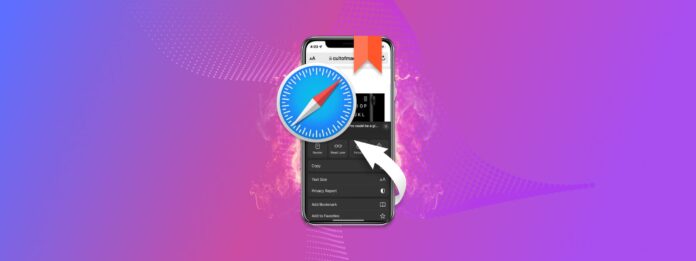
いったんブックマークを削除すると、そのブックマークは完全に消えてしまいます。事前にバックアップを保存していない限り、iPhoneでブックマークを復元するには少し手間がかかります。この記事では、Safariのブックマークについて知っておくべきことや、それが消える理由を詳しく説明します。
3つの異なる方法で復元するためのステップバイステップの指示を提供します。 バックアップを持っていない場合でも、お気に入りのデータ復旧ソフトウェアとその使い方を詳しく説明し、Safariブックマークを復元する方法を示します… たとえそれを一度もやったことがない場合でもです。 読み続けてください。
目次
削除後、iPhoneのブックマークはどこに行くのですか?
写真や動画とは異なり、iPhoneのSafariブックマークには最近削除したフォルダーがありません(Safari用のiCloudを有効にしていない限り – 詳細は以下にあります)。しかし、ブックマークのデータは依然としてiPhoneのファイルシステムに保存されています。通常の方法ではアクセスできないだけです。
最新のiPhoneアップデートでSafariのお気に入りとブックマークがすべて削除されてしまいました…
— ✨Shana✨ (@shana_vee) 2020年6月20日
バックアップから復元するか、デバイスのファイルシステムからデータを抽出して再構築するために設計された特別なツールを使用する必要があります(断片化されている場合)。そして、新しいデータをiPhoneのストレージに保存すればするほど、ブックマークを上書きする可能性が高くなります。この記事を読み終えるまで、iPhoneを置いておきましょう。
iPhoneでSafariのブックマークを見つける方法
iPhoneのSafariブックマークは、アプリ内で見つけることができます。Safariアプリを起動し、画面右下の本のアイコンをタップしてください。
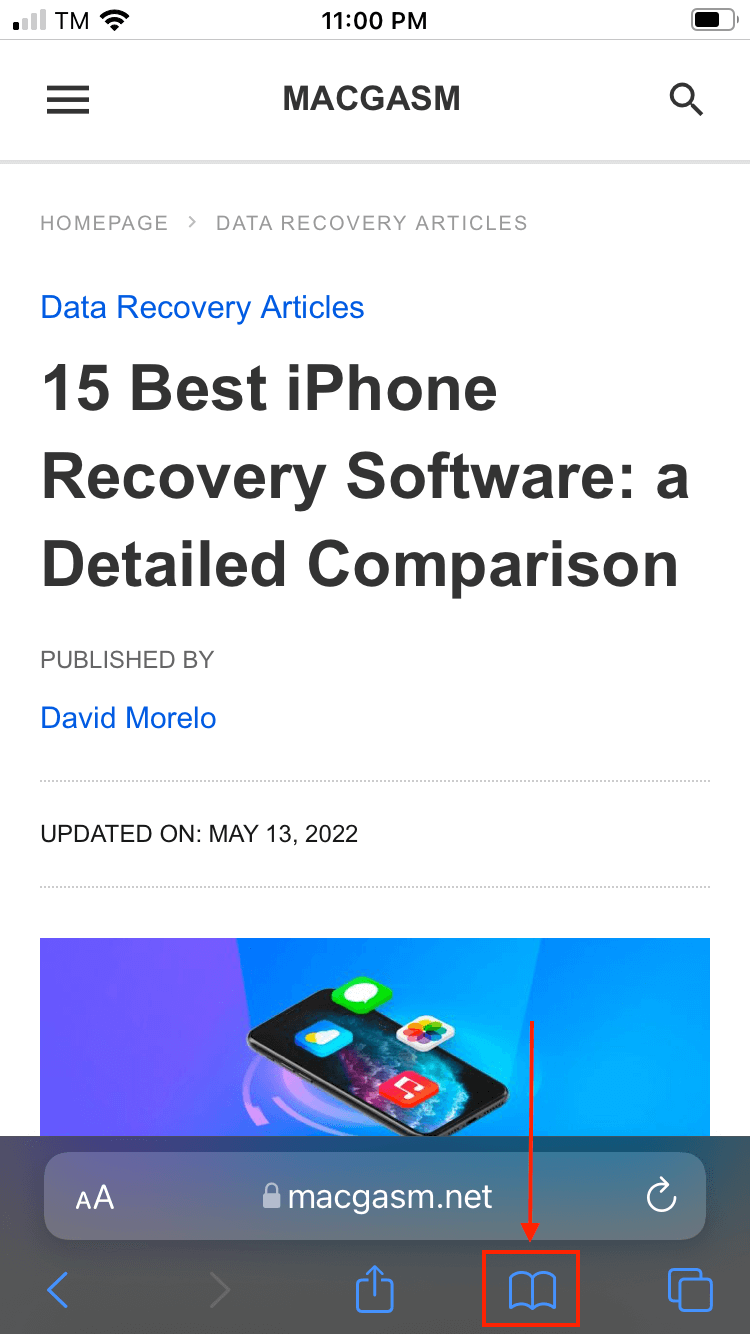
デフォルトで既に存在する2つのフォルダがあります:「ブックマーク」の一般フォルダと、「お気に入り」–「ブックマーク」内の特別なサブフォルダです。お気に入りフォルダに保存された任意のURLは、新しいSafariタブを開くたびに表示されます。ブックマークを追加するのと同じ方法で、お気に入りフォルダにURLを直接追加できます。共有ボタン(本のアイコンの左にあるアイコン)をタップし、「お気に入りに追加」をタップします。
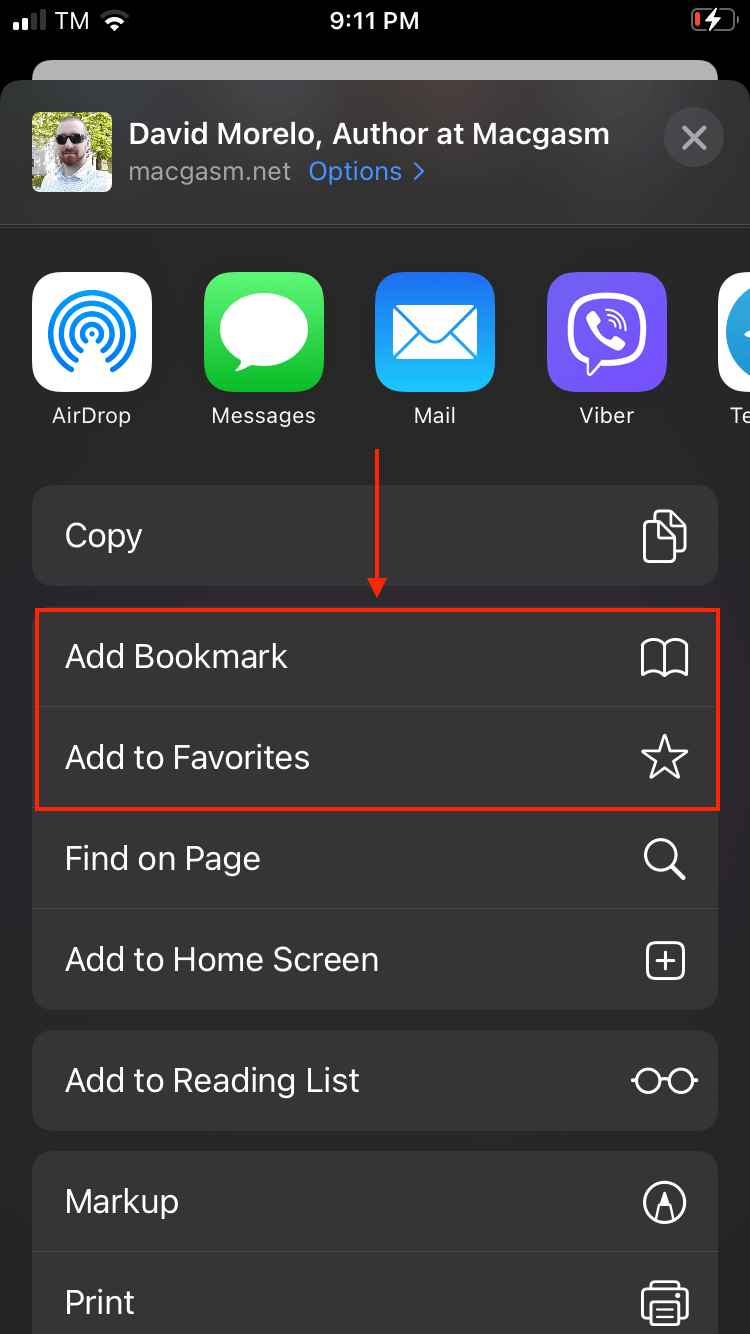
iPhoneで削除されたブックマークを復元する方法
記事の冒頭に簡単に触れましたが、iPhoneで消失したブックマークを復元する方法は2つだけです: (1) 既存のバックアップからブックマークデータを復元する、または (2) 特殊なソフトウェアを使用してデータを抽出および再構築する。
ただし、バックアップからデータを復元するには、最初にiCloud、iTunes、またはFinderを使用してデータをバックアップしておく必要があります。以下に、これらの方法のすべてについての手順ガイド(スクリーンショット付き)を示します。続きをお読みください。
方法 1: データ復旧ソフトウェアを使用してiPhoneの削除されたブックマークを復元する
iTunesやiCloudを使用せずにiPhone上の削除されたブックマークを復元する唯一の方法は、データ復旧ソフトウェアを使用することです。これらのツールは、データを復元するだけでなく、それを「再構築」することも可能です。削除されたファイルは時折断片化し、そのままでは正しく機能しません。
この記事では、Disk Drill というツールを使用してSafariのブックマークを復元します(また、Safariの履歴を復元する にも使用できます)。Macgasm では地元での人気があり、さまざまなデバイスの復元に成功してきました。また、Disk Drillのインターフェースが初心者でも簡単に使えるほどシンプルであることも評価しています。
ステップ 1. お使いのiPhoneがMacにしっかりと接続されていることを確認してください。
ステップ 2. ダウンロード そして Disk Drill をインストールします。
ステップ 3. Finder を開き、アプリケーションに移動して、Disk Drill アイコンをダブルクリックします。
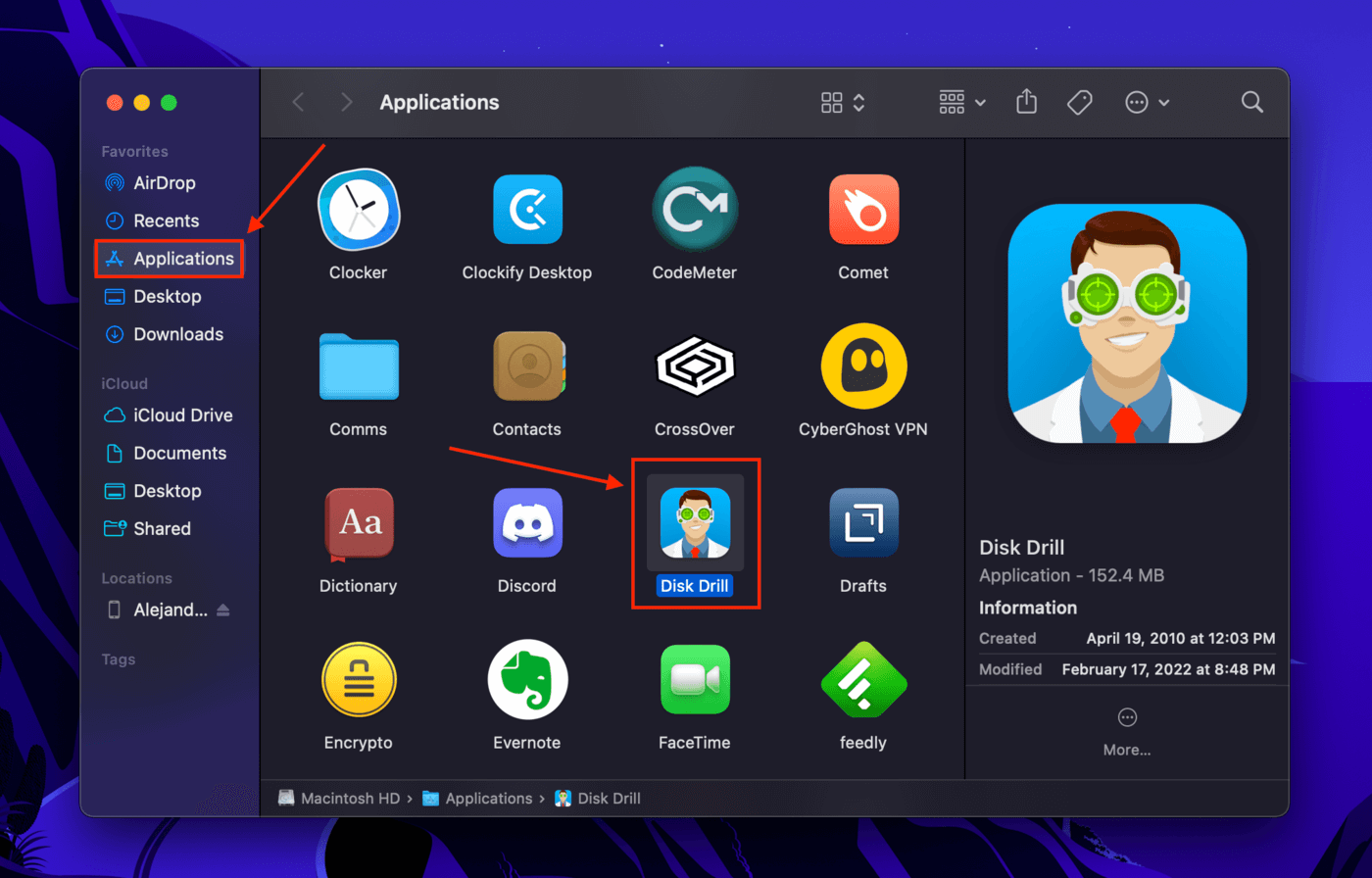
ステップ4. 左側のサイドバーで「iPhones & iPads」を選択します。次に、中央のペインでiPhoneを選択し、「データを探す」をクリックします。
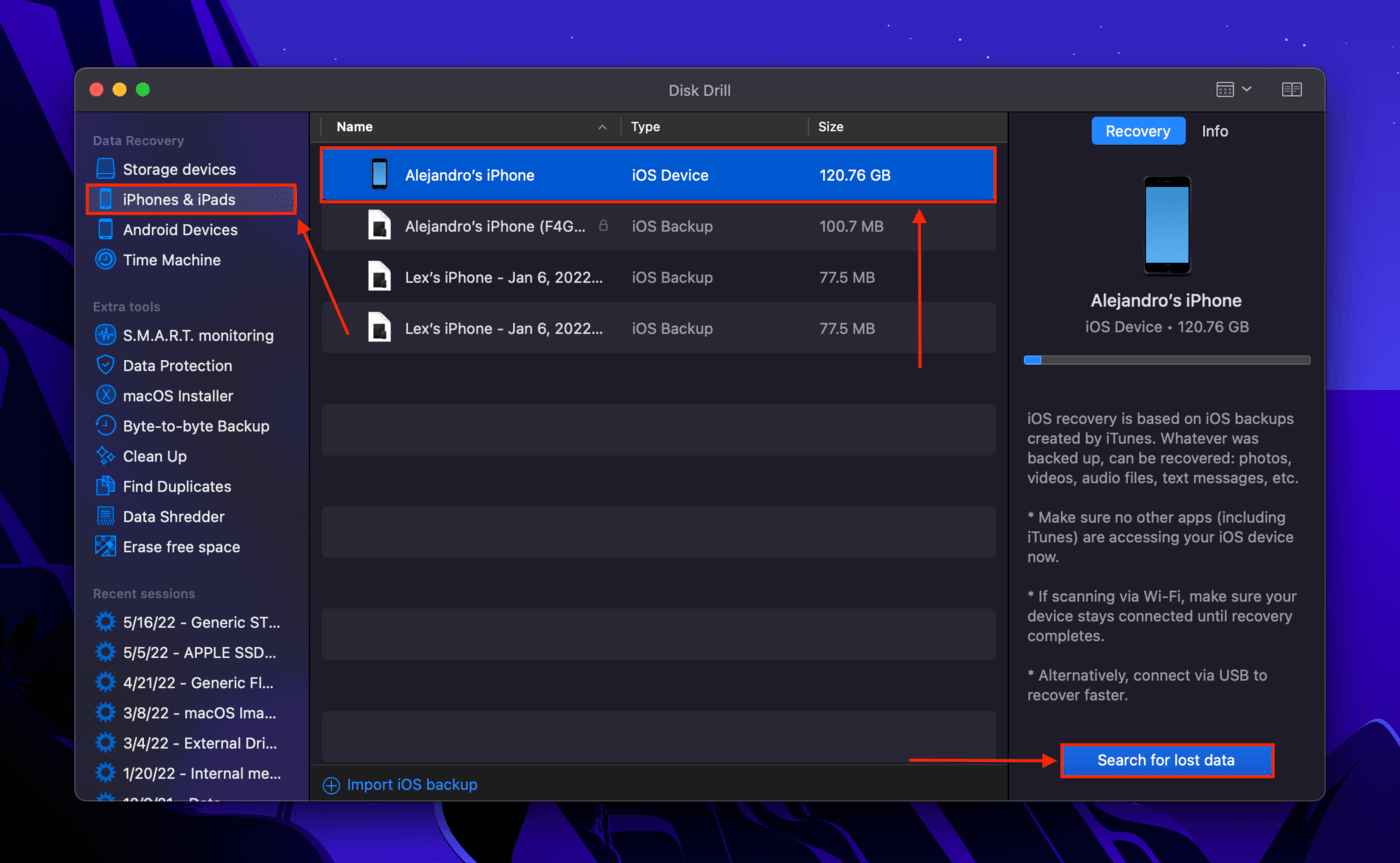
ステップ 5. Disk Drillのスキャンが完了すると、ウィンドウに見つかったデータが表示されます。「ブックマーク」の横にあるチェックボックスにチェックを入れます。あるいは、左側のサイドバーから「ブックマーク」を選択すると、Disk Drillが見つけたすべてのブックマークが表示されます。それから、「復元」をクリックします。
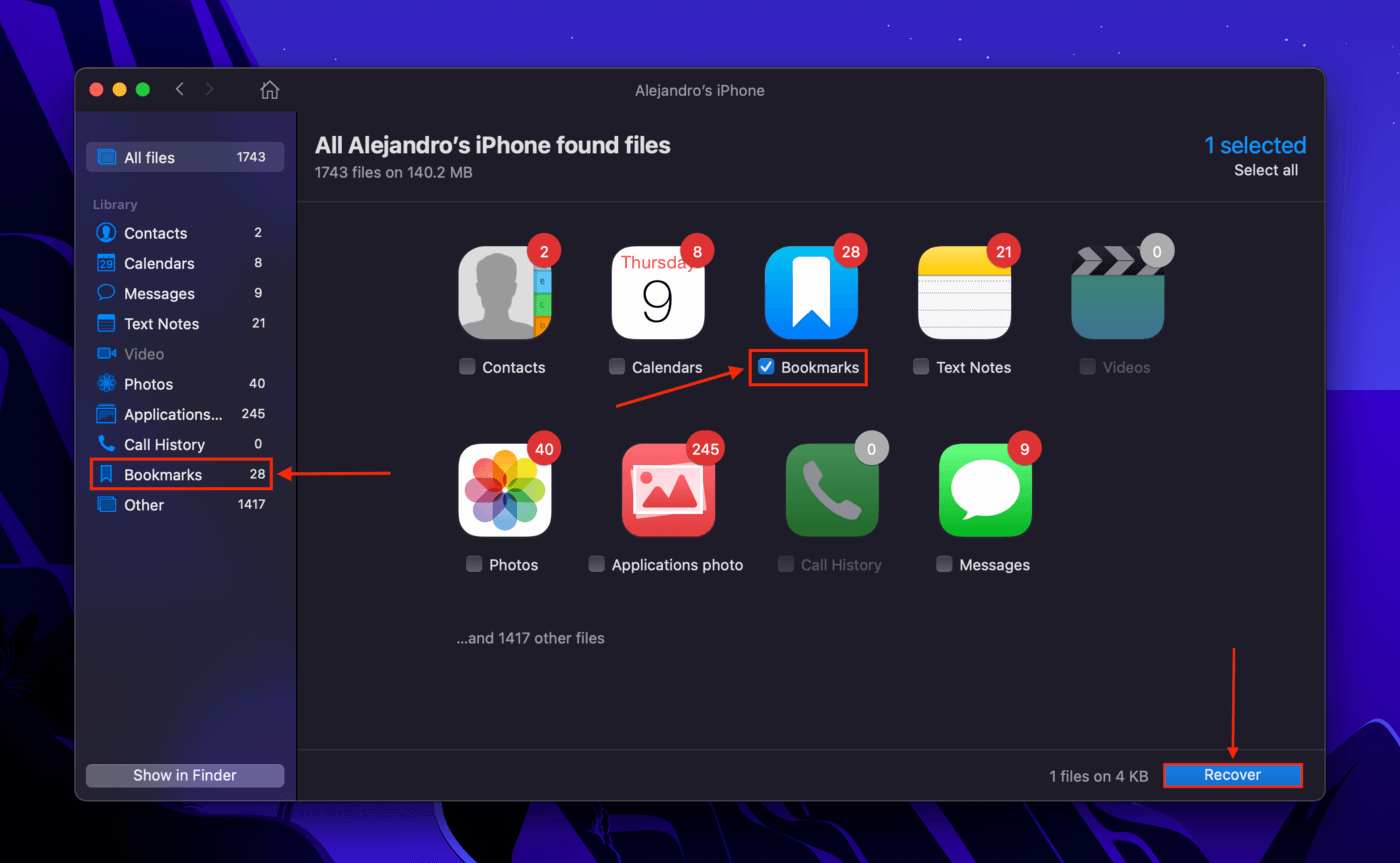
ステップ 6. Disk Drillが回復したファイルを保存する場所をコンピュータ上で選択します。それから、「OK」をクリックします。
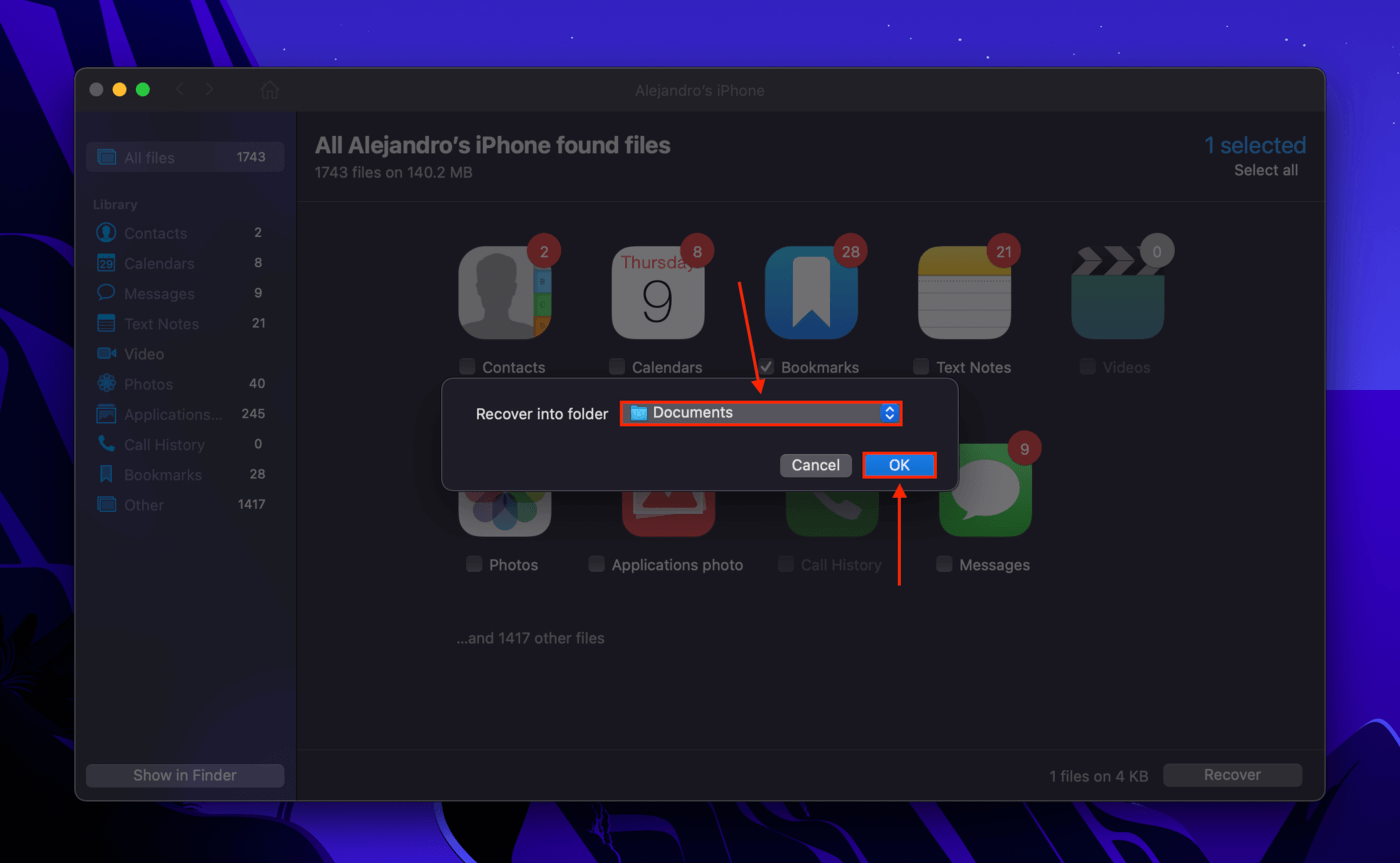
方法2: iCloudバックアップ
SafariでiCloudを有効にしている場合はラッキーです。この場合のみ、削除されたSafariブックマークは専用の「最近削除した項目」フォルダーに入り、デフォルトで30日間保存されます。iPhoneをMacに接続せずにiCloudからSafariのブックマークを復元することもできます。方法は次のとおりです:
ステップ 1. ログイン iCloud.com
ステップ 2. 画面の右上隅にあるご自身の名前をクリックし、アカウント設定を選択します。
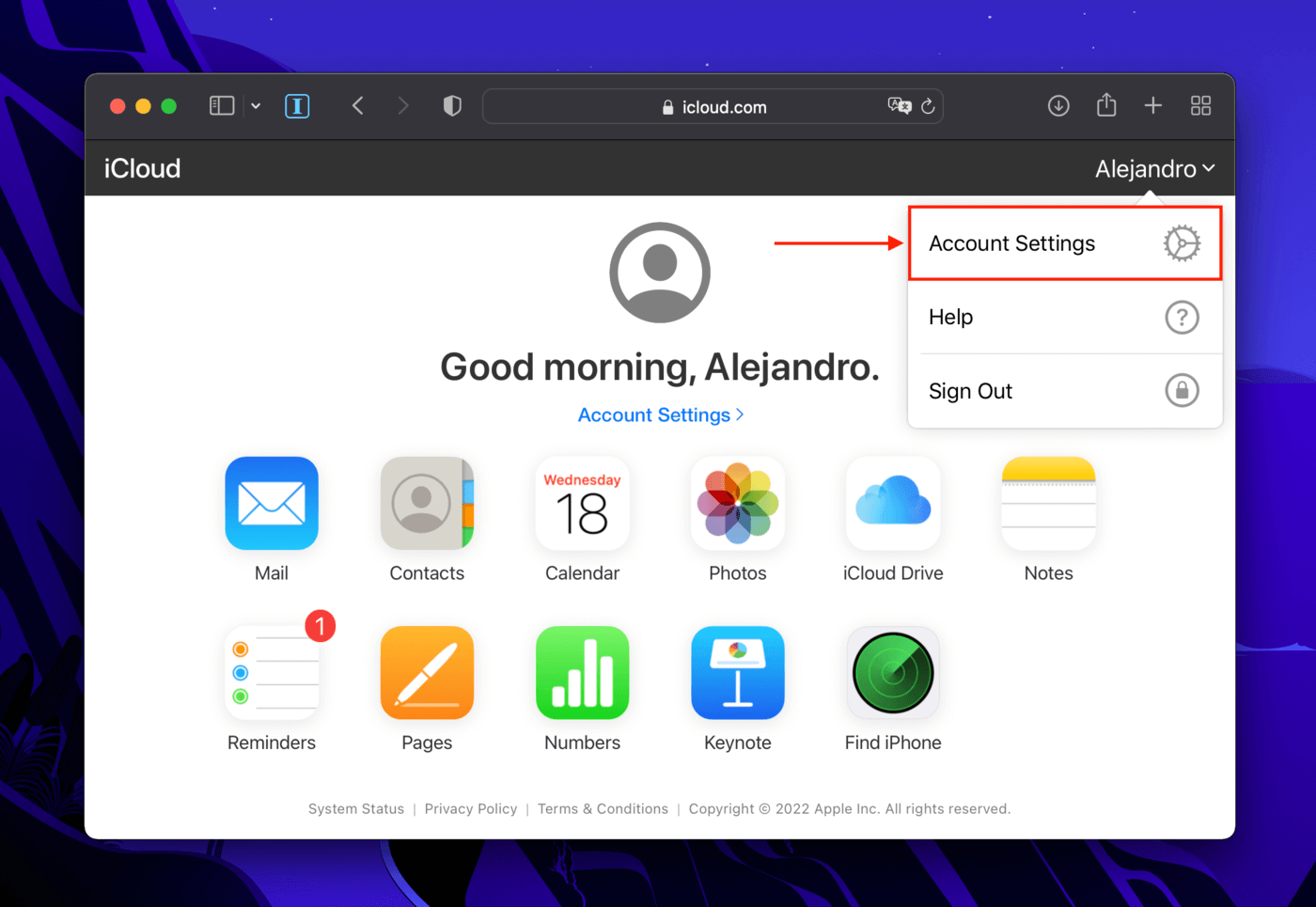
ステップ 3. 「詳細設定」セクションまでスクロールダウンし、「ブックマークの復元」をクリックします。
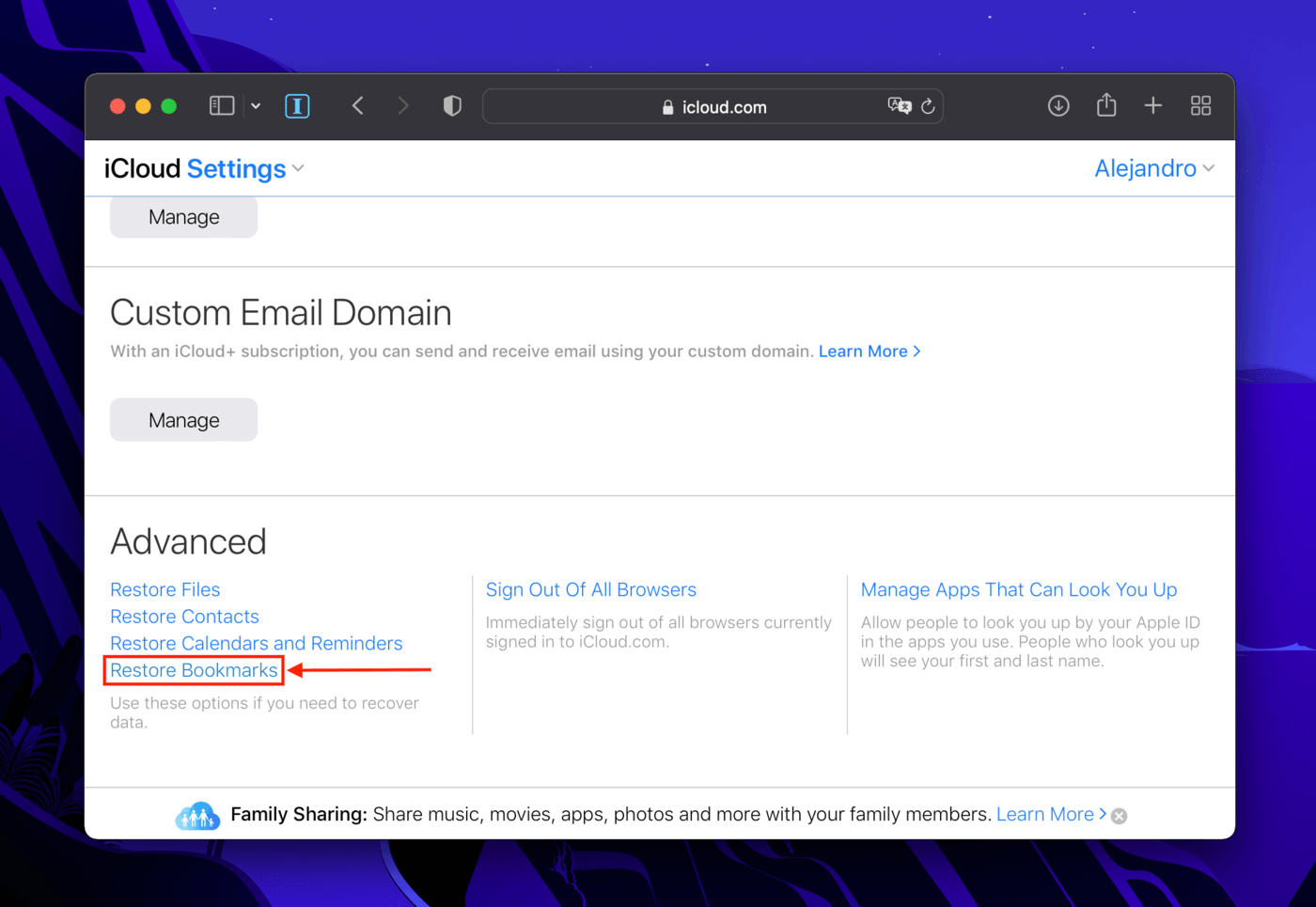
ステップ4. Safariのお気に入りがiPhoneから消失したことを示すダイアログボックスが表示されます。それは自動的に削除されるまでの30日間のカウントダウンがあることに気付くでしょう。
復元したいブックマークの横にある「復元」をクリックし、「復元」をクリックします。iCloudがiPhoneのお気に入りを完全に復元するまで待ち、「完了」をクリックします。
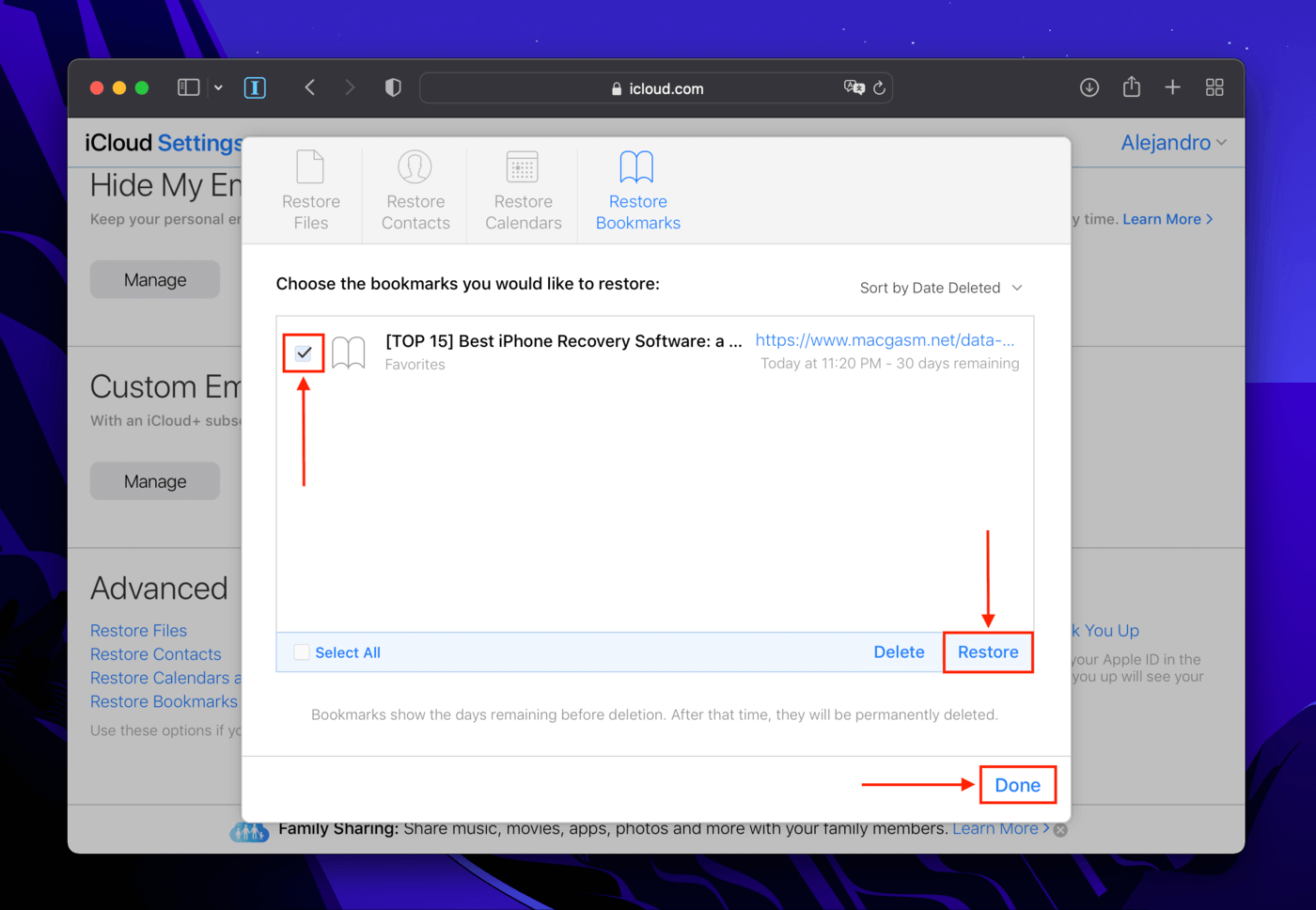
方法 3: iTunesバックアップ(またはFinder)
iPhoneのバックアップを作成した場合、Safariのお気に入りをiTunesまたはFinder(macOS Catalina以降)を使用して復元できます。iTunesバックアップを復元すると、iPhone上のデータがバックアップデータに置き換えられます。進行する前に、重要なファイルをバックアップしてください。
ステップ 1. お使いのiPhoneがMacにしっかりと接続されていることを確認してください。
ステップ 2. Finderを開き、アプリケーションを選択し、iTunesアイコンをダブルクリックします。
ステップ 3. 「バックアップ」のセクションで、「バックアップを復元」をクリックします。
ステップ4. ドロップダウンメニューを使用してバックアップファイルを選択し、「リストア」をクリックします。
iTunesを使用しないユーザー向け: iTunesはmacOS Catalina以降では利用できません。代わりに、iPhoneをMacに接続し、Finderで開きます。「バックアップ」セクションで「バックアップを復元」をクリックし、Safariのブックマークが含まれているバックアップファイルを選択します。このプロセスにより、データも消去されます。
なぜiPhoneでお気に入りが消える可能性があるのか?
お使いのiPhoneの設定によって、Safariからすべてのブックマークがなくなった理由はさまざまです。以下は最も一般的な原因です:
- 誤って削除 Safariのブックマークには最近削除されたフォルダーがありません。一度削除すると、消えてしまいます。
- iCloud同期の問題 SafariのiCloudを有効にしている場合、その変更はiCloudにサインインしているすべてのデバイスに反映されます。これらのデバイスのいずれかでブックマークを削除した場合、iPhoneでも削除されます。また、同期プロセスの中断により、ブックマークが消える原因にもなります。
- バグの多いアップデート iOSのアップデートは多くの場合、iPhoneのパフォーマンスを向上させますが、バグも伴うことがよくあります。これらは予測できない方法でiPhoneに影響を与えることがあります。テクノロジーブログ(例えばMacgasm)で最新のアップデートについての記事が投稿されるまで待つのが一般的によい習慣です。
- 物理的損傷 物理的損傷 iPhoneに影響を与えるかもしれません。どのデータが失われるか予測するのは難しく、ブックマークもその被害にあう場合があります。
よくある質問
削除されたSafariのブックマークを見つけたい場合、iCloud.comのアカウント設定ページにある「ブックマークを復元」機能を使用できます。あるいは、Disk Drillのようなデータ復元ソフトを使用してください。
- Safariアプリを開きます。
- 画面下部にある本のアイコンをクリックします。
- 削除したいブックマークをタップして保持し、「削除」をタップします。






